[Shell] Windows上支持Linux Shell的工具/方法
0 概述
1 方式一 : Windows Terminal
局限性: 不支持
xargs等命令支持
sed,find等命令
安装方式
安装Windows Terminal的最简单方法是通过Microsoft Store:
ms-windows-store://pdp/?ProductId=9n0dx20hk701
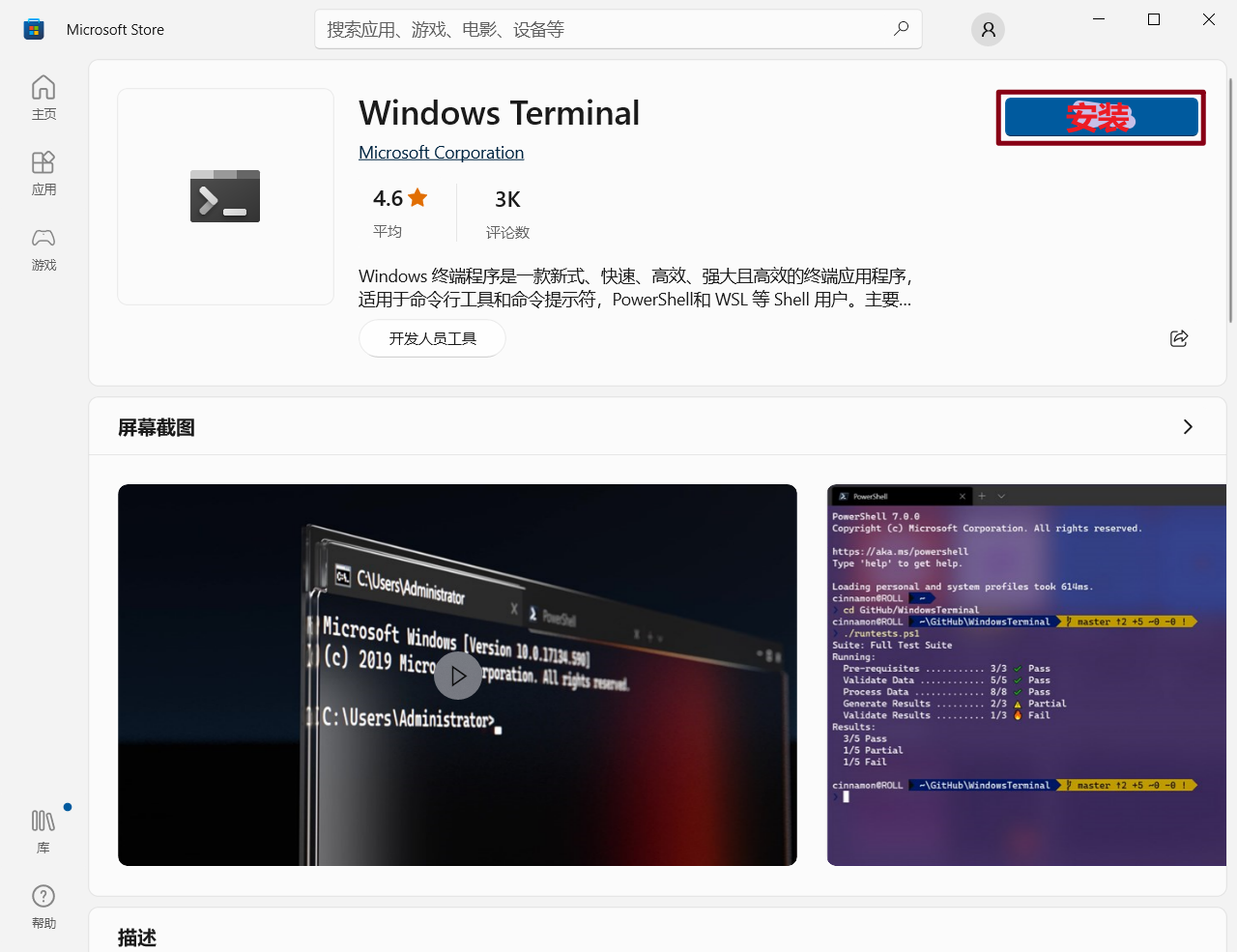
如果此链接失败,请尝试在浏览器中打开Microsoft Store,或从Windows 开始菜单中启动Microsoft Store应用程序并搜索“Terminal”。
注意:注意不要选择早期的“Windows Terminal Preview”应用程序。
点击 Get 并等待几秒钟以完成安装。
如果你无权访问商店,则可以从GitHub下载最新版本。
Windows Terminal 应用图标现在可在 Windows 开始菜单中使用。为方便访问,右键单击该图标并选择“锁定到开始”或“更多”,然后选择“锁定到任务栏”。
操作使用
首次运行
首次运行时,Windows Terminal以Powershell作为默认配置文件启动。下拉菜单可用于启动其他选项卡并访问设置:
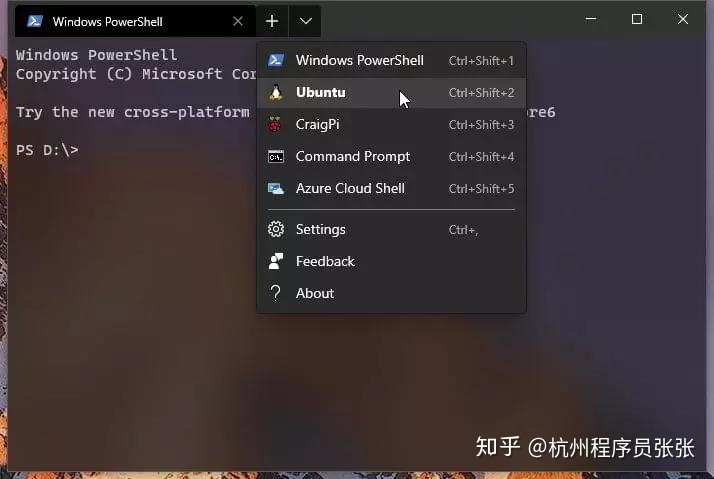
管理标签和窗格
通过单击 + 图标或 Ctrl + Shift + T 打开默认配置文件的新标签。要打开其他个人资料的标签,请从下拉菜单中选择该标签,或按 Ctrl + Shift + N ,其中N是个人资料的编号。
按 Alt + Shift + D 复制并拆分窗格。每次使用时,活动窗格都会沿最长轴分成两部分:
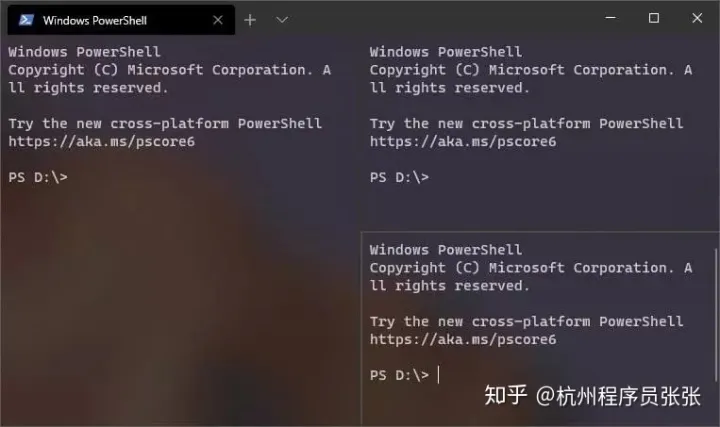
强制创建:
- 垂直窗格中,按
Alt + Shift + +或 - 水平窗格,按
Alt + Shift + -
要在新窗格中打开另一个配置文件,请在从下拉菜单中选择时按住 Alt 键。
按住 Alt 键,然后使用光标键在键盘上的活动窗格之间切换。可以通过按住 Alt + Shift 并使用光标键相应地调整大小来调整窗格的大小。
可以通过双击文本来重命名选项卡,你还可以通过右键单击标签并选择菜单选项来更改名称或颜色:
这只会影响当前标签页;它不会永久更改个人资料。
退出终端
要关闭活动窗格或选项卡,按 Alt + Shift + W 或输入终端的标准退出命令(通常是 exit)。
字体大小
可以使用 Ctrl + + 和 Ctrl + - 来调整活动终端的文本大小。或者,按住 Ctrl 并滚动鼠标滚轮。
滚动
使用滚动条浏览终端输出。或者,按住 Ctrl 键,按光标向上、光标向下、Page Up或Page Down键,使用键盘导航。
搜索
按 Ctrl + Shift + F 打开搜索框:
复制粘贴
默认情况下,复制和粘贴分别绑定到 Ctrl + Shift + C 和 Ctrl + Shift + V,尽管 Ctrl + C 和 Ctrl + V 也可以。
注意:请警惕 Ctrl + C 可以终止Linux应用程序,因此建议使用Shift。
全局设置中提供了一个自动选择时复制选项,你还可以通过右键单击鼠标来粘贴当前剪贴板项目。
输入任何术语,然后使用向上和向下图标搜索终端输出。单击 Aa 图标可激活和停用精确大小写匹配。
...
2 方式二 : Git Bash 【推荐】
局限性:不支持 curl、sed、ss等linux shell命令,需再单独安装
GunWin32或Cygwin等第三方软件库。
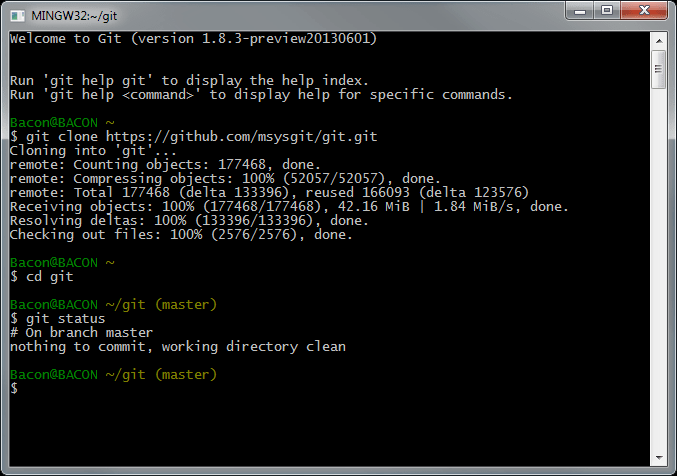
3 方式三 : Cmder【推荐】
Cmder是一款Windows的命令行工具,用起来和Linux的命令一样顺畅。可以使用大量的Linux 命令,比如 grep, curl,vim, grep, tar, unzip, ssh, ls, bash, perl, sed, xargs统统都有。
下载地址: https://cmder.net or https://cmder.app/
这里有2个版本:
mini与full版。唯一的差别在于有没有内建msysgit工具,这是Git for Windows的标准配备。如果已安装Git,下载Mini版就行。
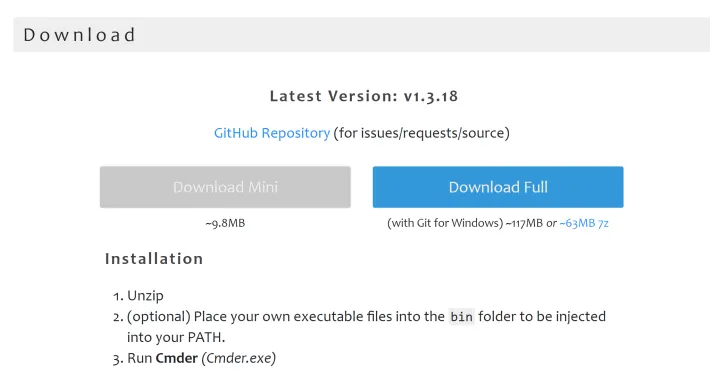
安装步骤
安装非常简单 解压后,然后运行Cmder.exe即可。
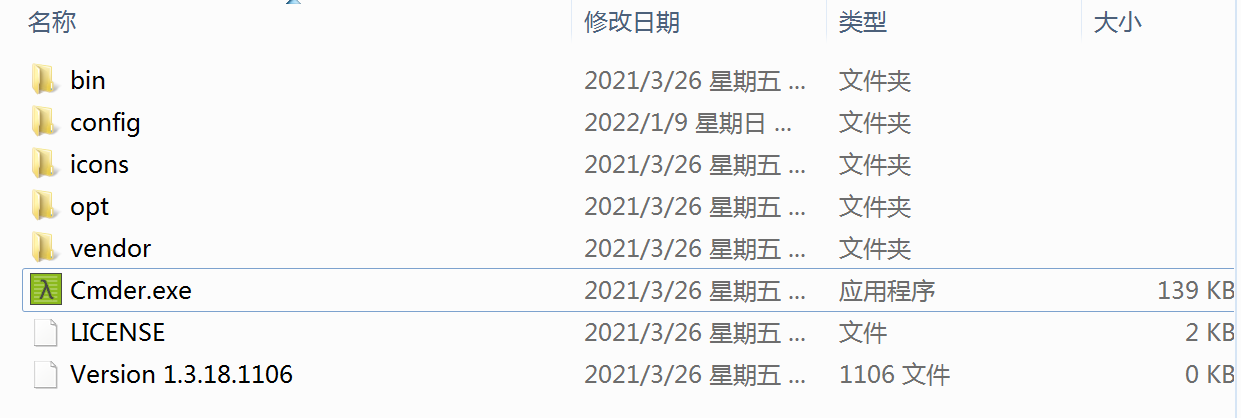
启动后会提示更新版本:
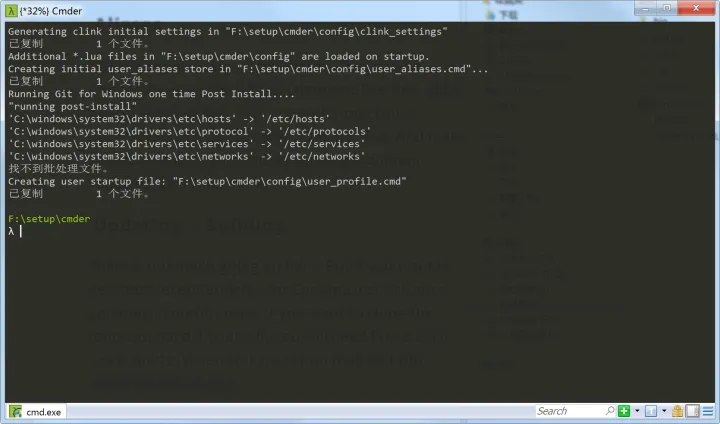
特性: 集成 Git
因为集成了git命令,可以很方便在windows下对代码进行版本管理。
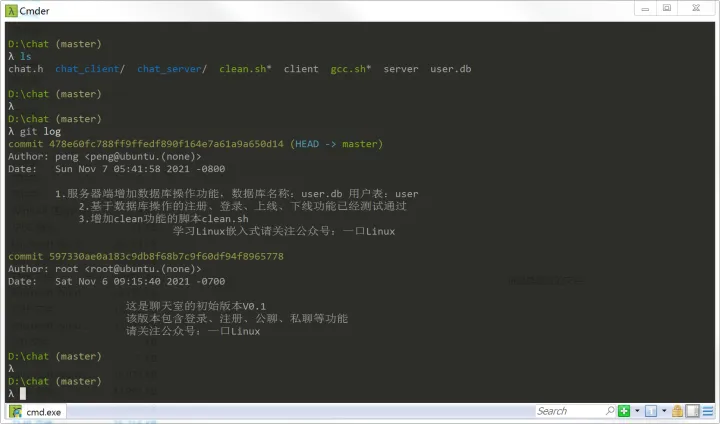
4 方式四 : WSL(Bash on Windows)
5 方式五 : PowerShell
启动方式:
Ctrl+R=>PowerShell
支持
sed、curl等linux shell 命令
6 方式六 : Cygwin
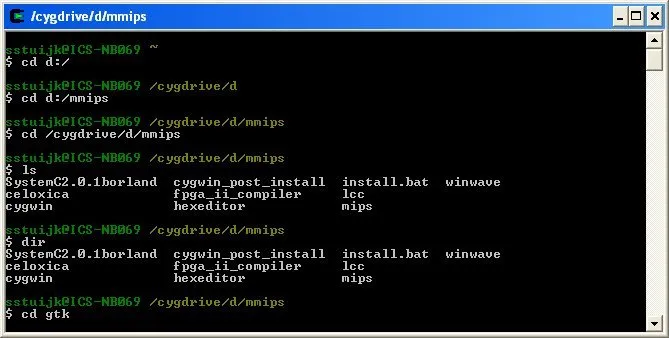
7 方式七 : GunWin32
支持 awk、grep、sed等命令
安装步骤
方法1
- 下载
gnuwin32安装包(GetGunWin32-0.6.3.exe)
https://sourceforge.net/projects/getgnuwin32/?source=typ_redirect
或从官网下载
- 点击安装(
GetGunWin32-0.6.3.exe)
安装后的目录如下
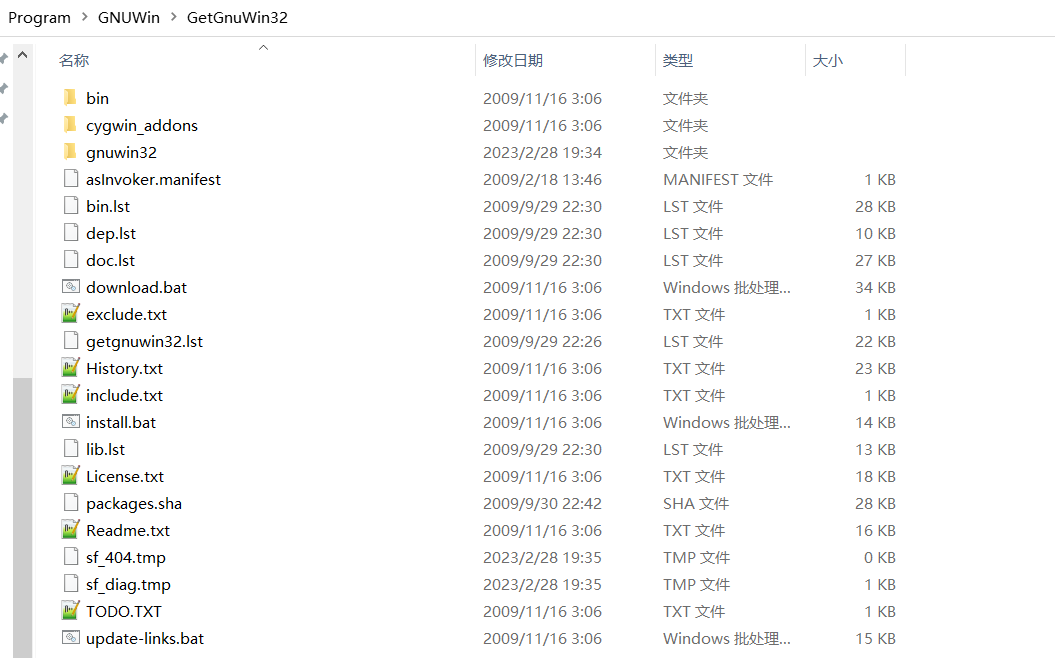
- 下载并安装shell命令插件
- 方式1(脚本自动下载、安装) 点击
download.bat,会从网上下载所有的Linux命令程序,所需时间相对较长;然后,运行install.bat命令
- 方式2 (手动下载、安装)
- step1 下载指定命令的安装包:https://sourceforge.net/projects/gnuwin32/files/
进入你要下载的命令的详情页面,选择
*-bin.zip的包下载。此外,所提供的命令包的版本都比较旧了,但经过测试,大部分都可以在windows10,windows11中很好的运行。

- step2 安装命令插件
- 下载后解压至
C:\Windows\System32目录下
下载后解压,将里面的bin目录下的文件拷贝到
C:\Windows\System32,如果有dll文件拷贝到C:\Windows\SysWOW64。注意: 这里的
C盘需要替换成自己的系统安装盘符,默认是C
如果你已经安装了
Cygwin或者MinGW的,将里面的命令插件文件解压到Cygwin或者MinGW目录下就行。比如我的MinGW:
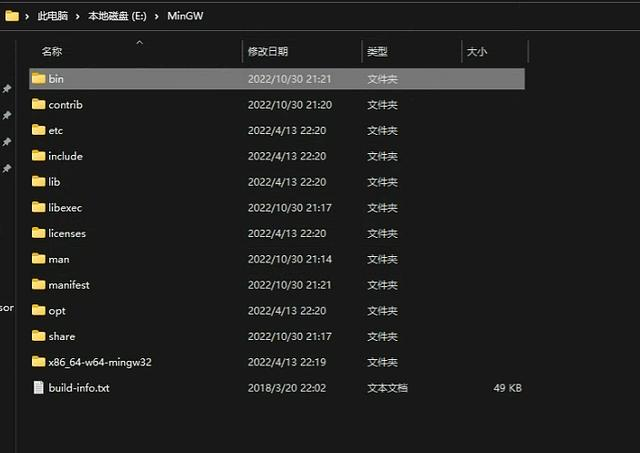
MinGW
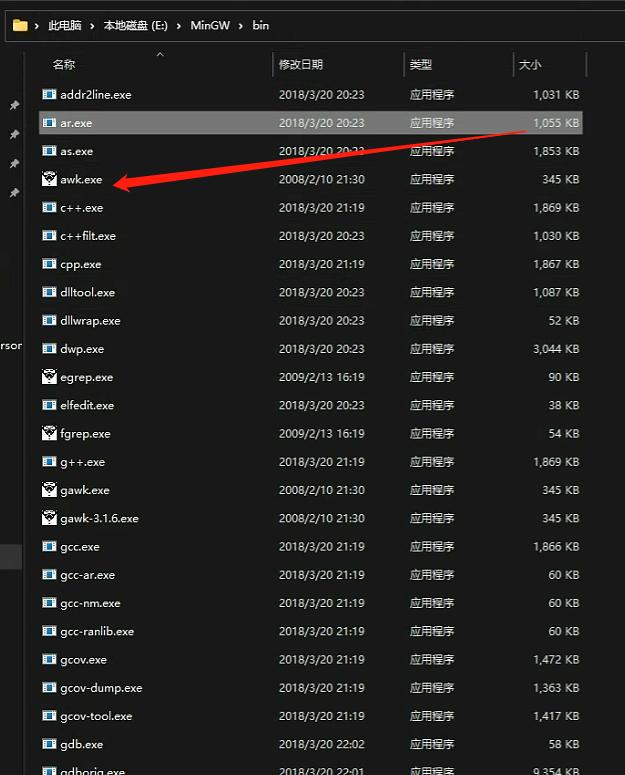
到此
gnuwin32的安装完全结束,之后大家就可以打开Windows CMD终端或者powershell即可使用这些Linux Shell命令了~
X 参考文献

本文链接: https://www.cnblogs.com/johnnyzen
关于博文:评论和私信会在第一时间回复,或直接私信我。
版权声明:本博客所有文章除特别声明外,均采用 BY-NC-SA 许可协议。转载请注明出处!
日常交流:大数据与软件开发-QQ交流群: 774386015 【入群二维码】参见左下角。您的支持、鼓励是博主技术写作的重要动力!


 浙公网安备 33010602011771号
浙公网安备 33010602011771号